5 prostych sposobów na zabezpieczenie treści WordPress hasłem (z wideo)
Opublikowany: 2020-07-18
Ostatnia aktualizacja - 8 lipca 2021
Jak uda Ci się ukryć treści dla określonych odbiorców w witrynie WordPress? Będziesz mógł tym zarządzać, zabezpieczając swoje posty i strony hasłem. W ten sposób tylko ci użytkownicy, którzy mają hasło, będą mogli uzyskać dostęp do treści. WordPress oferuje kilka opcji ochrony treści hasłem. Możesz zabezpieczyć hasłem całą witrynę lub tylko określone posty lub strony. W tym artykule omówimy kilka sposobów ochrony hasłem treści WordPress, w tym postów.
Jak zabezpieczyć hasłem strony i posty WordPress?
Możesz zarządzać hasłem ochrony stron i postów WordPress indywidualnie, korzystając z domyślnych funkcji WordPress. WordPress udostępnia opcje w ustawieniach Widoczności.
Aby to zarządzać, przejdź do konkretnego posta lub strony, którą chcesz zabezpieczyć hasłem. W obszarze Widoczność wpisów wybierz opcję Chronione hasłem i określ hasło. Następnie możesz opublikować post lub stronę, tak jak w przypadku każdego innego postu lub strony.
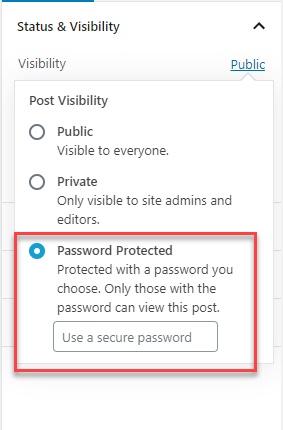
Gdy użytkownik spróbuje uzyskać dostęp do strony lub posta, nie wyświetli treści, ale poprosi o hasło.

Użytkownicy, którzy znają hasło, mogą je wprowadzić i uzyskać dostęp do treści.
W sekcji Posty możesz łatwo odróżnić zawartość chronioną hasłem, ponieważ zostanie ona oznaczona jako Chroniona hasłem.
Strony i posty chronione hasłem to jeden z najprostszych sposobów ograniczania treści w witrynie WordPress. Można to wykorzystać, jeśli planujesz strategię członkostwa, w której chcesz zapewnić dostęp do określonych treści tylko niektórym użytkownikom. Być może zauważyłeś, że WordPress pozwala również na tworzenie prywatnych treści. Możesz oznaczyć post lub stronę jako prywatną i tylko administratorzy witryny i redaktorzy będą mieli do nich dostęp.
Jak zabezpieczyć hasłem sekcję posta WordPress?
Istnieją wtyczki, które pomogą Ci zabezpieczyć hasłem tylko określoną sekcję posta. Oto spojrzenie na popularną wtyczkę, która pomoże Ci w tym zarządzać.
Passster – Ochrona hasłem
Jeśli szukasz opcji częściowej ochrony treści, nie szukaj dalej. Ta wtyczka pomaga chronić części Twoich postów WordPress za pomocą haseł i CAPTCHA. Pomaga generować skróty, w których można osadzić treści, które wymagają ochrony. Dla każdego shortcode możesz dostosować nagłówek, tekst instrukcji, symbol zastępczy i tekst przycisku. Wtyczka Passster obsługuje niektóre popularne wtyczki do tworzenia stron, takie jak Elementor, Beaver Builder itp.
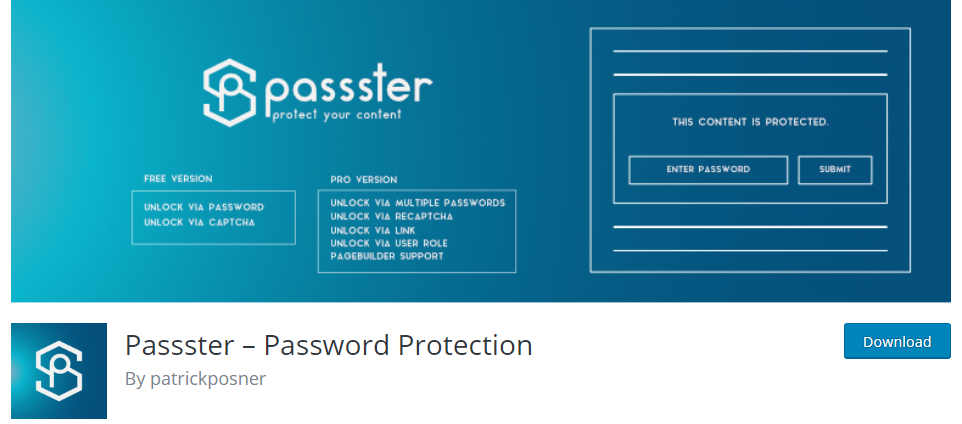
Jak zabezpieczyć hasłem kategorie WordPress?
Domyślna opcja ochrony hasłem treści WordPress może być bardzo przydatna, gdy masz tylko minimalną zawartość w swojej witrynie. Jednak może to być dość trudne, jeśli masz dużo treści w swojej witrynie. W takim scenariuszu skuteczniejsze będzie zabezpieczenie hasła kategorii. Wszystkie posty w tej kategorii będą miały w ten sposób selektywny dostęp. Zobaczmy, jak możesz zabezpieczyć hasłem kategorie WordPress.
Hasło kategorii dostępu
Jest to proste hasło, które pomoże Ci ograniczyć dostęp użytkowników do postów na podstawie kategorii, w których się znajdują. Wtyczka pozwala określić kategorie, które muszą być ograniczone, i ustawić hasło. Gdy użytkownicy próbują uzyskać dostęp do treści lub fragmentu, wtyczka wyświetla formularz z prośbą o podanie hasła. Możesz również zdefiniować tekst opisu kanałów generowanych przez WordPress.
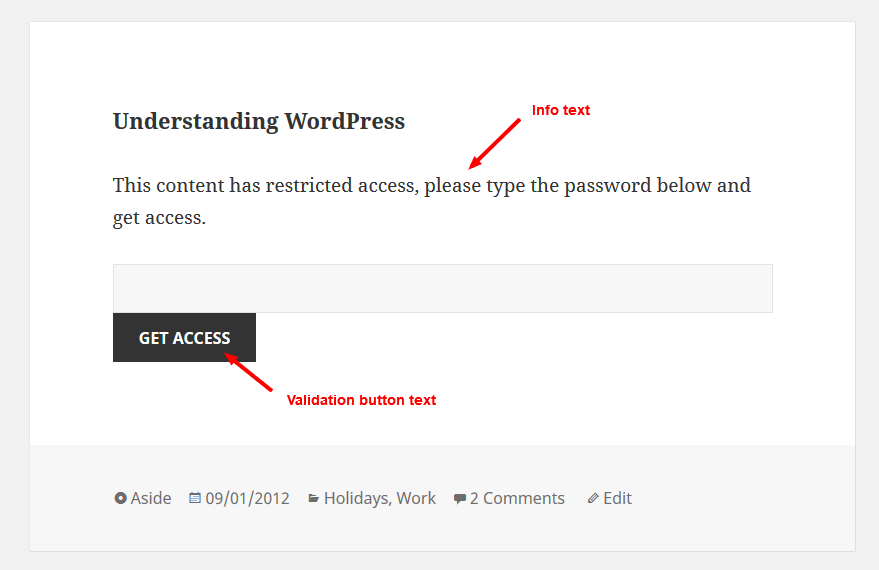
Ponadto wtyczka pozwala na zapewnienie dostępu niektórym użytkownikom bez wprowadzania hasła. Możesz także ustawić komunikat informujący użytkowników o użyciu hasła w celu uzyskania dostępu do treści. Możesz także skonfigurować komunikat, gdy użytkownicy wprowadzą nieprawidłowe słowo kluczowe. Ponadto możesz określić, czy fragment treści ma być wyświetlany, czy nie. Wtyczka jest stosunkowo bezpieczniejsza, ponieważ wykorzystuje sesje PHP zamiast plików cookie do weryfikacji zalogowanych użytkowników. Ponadto wtyczka szyfruje hasło i filtruje zwykłą zawartość kanału, aby uniknąć wyświetlania treści o ograniczonym dostępie.
Kategorie chronione hasłem
Inną wtyczką, której możesz użyć do ochrony hasłem kategorii WordPress, jest wtyczka Barn2Media Password Protected Categories. Ta wtyczka pomaga chronić hasłem dowolny typ kategorii w witrynie WordPress. Na swoim blogu możesz tworzyć ukryte sekcje, zabezpieczając hasłem określone kategorie. Wtyczka pomaga również tworzyć prywatne portfolio na swojej stronie, które możesz udostępniać tylko wybranym użytkownikom.
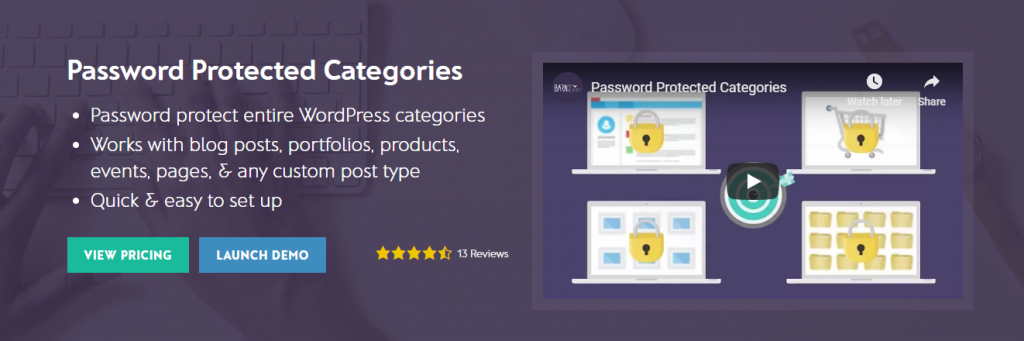
Możesz dodać jedno lub więcej haseł do wtyczki, która zapewnia ochronę wszystkich podkategorii i postów zawartych w tej kategorii. Przekieruje użytkowników do odpowiedniej kategorii po wprowadzeniu hasła. Co więcej, wtyczka zapewnia, że wszystkie posty w kategorii są dostępne za pomocą jednego hasła. Wtyczka obsługuje wszystkie niestandardowe typy postów, w tym wydarzenia, produkty, portfolio itp. Ponadto możesz tworzyć prywatne kategorie w swojej witrynie, które będą widoczne tylko dla administratorów witryny i redaktorów. Wtyczka zapobiega indeksowaniu zawartości kategorii chronionych hasłem przez wyszukiwarki.

Licencja na jedną witrynę tej wtyczki kosztowałaby 49 USD.
Jak zabezpieczyć hasłem całą witrynę WordPress?
W WordPressie nie ma domyślnej opcji, aby cała witryna była chroniona hasłem. Będziesz musiał użyć wtyczki innej firmy, aby zarządzać tym w swojej witrynie.
Przyjrzyjmy się teraz dwóm popularnym wtyczkom, których możesz użyć do ochrony hasłem całej witryny WordPress.
Hasło chronione
Ta wtyczka oferuje prostą opcję ochrony całej witryny WordPress za pomocą jednego hasła. Oferuje stronę logowania podobną do logowania do WordPressa. Dzięki temu Twoi użytkownicy mogą wprowadzić hasło i uzyskać dostęp do treści w Twojej witrynie. Pamiętaj, że ta wtyczka chroni tylko treści generowane przez WordPress. Oznacza to, że dostęp do plików graficznych można uzyskać za pośrednictwem bezpośredniego adresu URL.
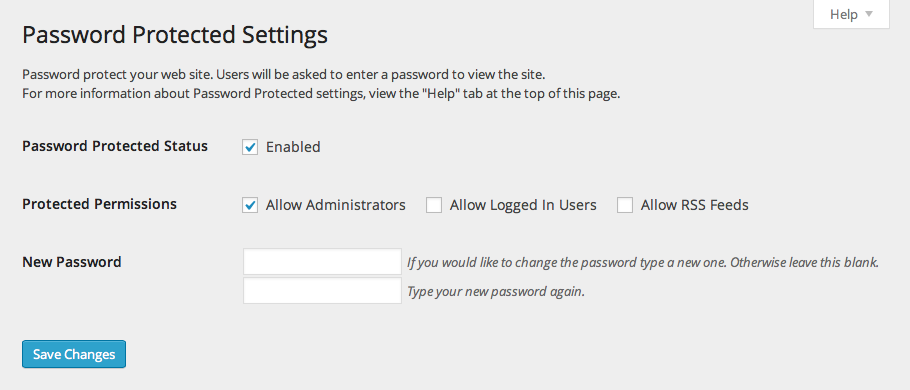
Wtyczka umożliwia oferowanie selektywnego dostępu do kanałów RSS. Podobnie możesz zezwolić administratorom witryny na dostęp do treści bez konieczności wprowadzania hasła. Co więcej, możesz również określić adresy IP, do których chcesz zezwolić na dostęp bez hasła. Wtyczka jest dość łatwa w użyciu i może być prostym rozwiązaniem do ochrony witryny WordPress i umożliwienia selektywnego dostępu do niej.
Wkrótce Strona i tryb konserwacji
Czasami możesz chcieć pracować w swojej witrynie, gdy nie chcesz zapewniać dostępu użytkownikom. W takich sytuacjach ta wtyczka może być całkiem przydatna. Możesz utworzyć wkrótce stronę dla swoich użytkowników, a jednocześnie będziesz mógł wprowadzać zmiany w swojej witrynie. Wtyczka jest responsywna i współpracuje z dowolnym motywem WordPress, którego możesz używać w swojej witrynie. Daje Ci elastyczność w dostosowywaniu strony do własnych upodobań. Wtyczka ta pozwala również na użycie niestandardowych kodów CSS i HTML do personalizacji strony.
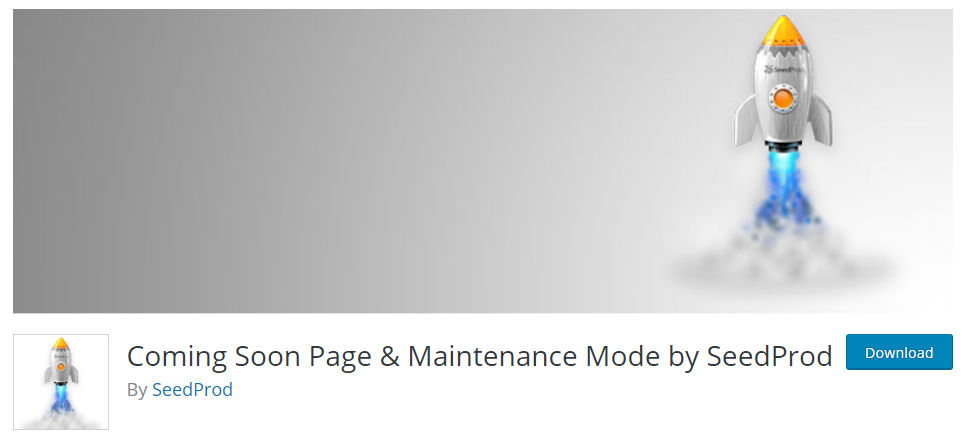
Jak zabezpieczyć hasłem sklep WooCommerce?
Widzieliśmy kilka sposobów ochrony hasłem treści w Twojej witrynie WordPress. Czy istnieje sposób na ustawienie hasła i zapewnienie selektywnego dostępu do Twojego sklepu WooCommerce? Przyjrzyjmy się szybko dostępnym opcjom.
Prywatny sklep WooCommerce
Ta wtyczka pozwoli Ci ukryć obszar WooCommerce Twojej witryny przed określonymi klientami. Pozostała część witryny będzie dostępna dla tych klientów. Za pomocą tej wtyczki możesz ustawić jedno lub wiele haseł, aby chronić swój obszar WooCommerce. Możesz również udostępnić obszar WooCommerce tylko dla zalogowanych użytkowników Twojej witryny. Dla zalogowanego klienta możesz opcjonalnie zapewnić automatyczny dostęp do obszaru WooCommerce. Wtyczka automatycznie ukrywa również Twój sklep przed wyszukiwarkami. Licencja na jedną witrynę tej wtyczki kosztowałaby 79 USD.
Kategorie chronione WooCommerce
Ta wtyczka pomoże Ci zabezpieczyć hasłem określone kategorie w Twoim sklepie WooCommerce. Możesz selektywnie zapewniać dostęp określonym klientom lub rolom użytkowników. Ta wtyczka może być bardzo pomocna dla sklepów sprzedających produkty specyficzne dla klienta, takich jak kluby członkowskie lub sklepy fotograficzne. Skutecznie oferuje również opcję dla hurtowni, ponieważ możesz udostępnić sklep tylko dla określonych klientów lub ról użytkowników.
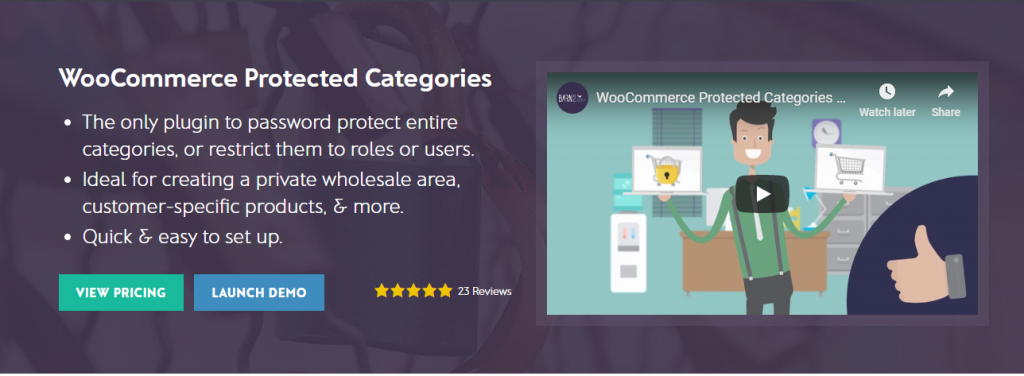
Po utworzeniu kategorii chronionych hasłem Twoi klienci będą kierowani do właściwej kategorii po wprowadzeniu hasła. Możesz skonfigurować wtyczkę w taki sposób, aby zalogowani użytkownicy automatycznie mogli zobaczyć swoje chronione kategorie. Gdy zastosujesz ochronę hasłem do określonej kategorii, wszystkie podkategorie i produkty w tej kategorii również będą chronione. Co więcej, wtyczka oferuje elastyczność w decydowaniu, czy pokazać lub ukryć określone części witryny. Licencja na jedną witrynę tej wtyczki ma cenę 89 USD.
Ochrona hasłem treści WordPress bez wysiłku
Jeśli masz bloga lub sklep eCommerce, możesz chcieć zapewnić ograniczony dostęp użytkownikom. Prostym sposobem na to byłoby skonfigurowanie haseł, aby tylko określeni użytkownicy mieli do nich dostęp. Poszczególne wpisy i strony WordPress mogą być chronione hasłem za pomocą domyślnej opcji WordPress. Jednak może być konieczne użycie różnych wtyczek do ochrony hasłem kategorii, produktów WooCommerce itp. Mam nadzieję, że zrozumiałeś różne sposoby ochrony hasłem treści WordPress, w tym stron, postów, kategorii i sklepu WooCommerce z tego artykułu. Zostaw nam komentarz, aby podzielić się swoją opinią.
Obejrzyj poniższy film:
Dalsze czytanie
- Najlepsze wtyczki członkostwa WooCommerce
- Jak ograniczyć zawartość tylko dla członków w WooCommerce?
- Darmowe wtyczki członkostwa WooCommerce
